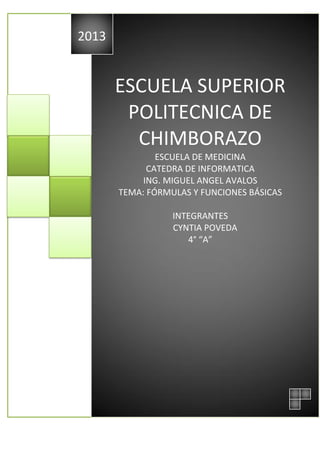
Funciones
- 1. 2013 ESCUELA SUPERIOR POLITECNICA DE CHIMBORAZO ESCUELA DE MEDICINA CATEDRA DE INFORMATICA ING. MIGUEL ANGEL AVALOS TEMA: FÓRMULAS Y FUNCIONES BÁSICAS INTEGRANTES CYNTIA POVEDA 4° “A”
- 2. Contenido INFORMATICA WORD INTRODUCCION ............................................................................................................................. 2 DESCRIPCIÓN ................................................................................................................................. 3 PARTES DE UNA FÓRMULA DE EXCEL ........................................................................................... 4 Constantes o texto. ........................................................................................................... 4 Referencias de celda. ........................................................................................................ 4 Operadores........................................................................................................................ 4 SINTAXIS ........................................................................................................................................ 8 INSERTAR FUNCIONES. .................................................................................................................. 8 DESDE EL BOTÓN FX DE LA BARRA DE FÓRMULAS: .................................................................. 9 HACIENDO DOBLE CLIC EN LA CELDA Y ESCRIBIÉNDOLA MANUALMENTE: .............................. 9 EDITAR FUNCIONES. .................................................................................................................... 10 BIBLIOGRAFIA .............................................................................................................................. 13 Ilustración 1: FORMULAS DE EXCEL .............................................................................................. 3 Ilustración 2: NRESULTADO DE LA FORMULA ............................................................................... 3 Ilustración 3: FORMULA INCORRECTA .......................................................................................... 3 Ilustración 4: CONSTANTES ........................................................................................................... 4 Ilustración 5: REFERENCIAS ........................................................................................................... 4 Ilustración 6: OPERADORES........................................................................................................... 4 Ilustración 7 ................................................................................................................................... 5 Ilustración 8 ................................................................................................................................... 5 Ilustración 9 ................................................................................................................................... 6 Ilustración 10 ................................................................................................................................. 6 Ilustración 11 ................................................................................................................................. 6 Ilustración 12 ................................................................................................................................. 7 Ilustración 13 ................................................................................................................................. 7 Ilustración 14 ................................................................................................................................. 7 Ilustración 15 ................................................................................................................................. 8 Ilustración 16 ................................................................................................................................. 8 Ilustración 17 ................................................................................................................................. 9 Ilustración 18 ................................................................................................................................. 9 Ilustración 19 ............................................................................................................................... 10 Ilustración 20 ............................................................................................................................... 10 Ilustración 21 ............................................................................................................................... 10 Ilustración 22 ............................................................................................................................... 11 1
- 3. INTRODUCCION INFORMATICA WORD Una función es una fórmula predefinida que realiza los cálculos utilizando valores específicos en un orden particular. Una de las principales ventajas es que ahorran tiempo porque ya no es necesario que la escribas tú mismo. Cada función tiene una sintaxis, un orden específico que debe seguirse para obtener el resultado correcto. La sintaxis básica para crear una fórmula con una función es: Insertar un signo igual (=). Seleccionar una función (SUM, por ejemplo, es el nombre de la función para la adición). Introducir los argumentos de la fórmula, es decir, los datos que se usarán para hacer el cálculo. Las fórmulas de Excel son lo que dan un tremendo poder a nuestras hojas de cálculo. Sin las fórmulas nuestras hojas de cálculo serían como cualquier otro documento creado en un procesador de palabras. Utilizamos las fórmulas de Excel para realizar cálculos en los datos de una hoja y obtener los resultados actualizados cada vez que los datos cambien. 2
- 4. DESCRIPCIÓN INFORMATICA WORD Una fórmula de Excel es un código especial que introducimos en una celda. Ese código realiza algunos cálculos y regresa un resultado que es desplegado en la celda. Existen millones de variaciones de fórmulas porque cada persona creará la fórmula que mejor se adapte a sus necesidades específicas. Pero sin importar la cantidad de fórmulas que vaya a crear, todas deberán seguir las mismas reglas en especial la regla que indica que todas las fórmulas deben empezar con un símbolo igual (=). Considera la siguiente fórmula para la celda A1 ingresada en la barra de fórmulas: Ilustración 1: FORMULAS DE EXCEL Al pulsar la tecla Entrar obtendremos el resultado calculado por Excel y el cual será mostrado en la celda A1: Ilustración 2: NRESULTADO DE LA FORMULA Nunca debemos olvidar introducir el símbolo igual al inicio de una fórmula de lo contrario Excel tratará el texto introducido como si fuera cualquier otro texto. Observa lo que sucede en la celda B1 al no especificar el signo igual al inicio del texto: Ilustración 3: FORMULA INCORRECTA Una celda contiene el símbolo igual y esa celda muestra el resultado de la operación, mientras que la otra celda solamente muestra el texto de la ecuación pero no realiza ningún cálculo. 3
- 5. INFORMATICA PARTES DE UNA FÓRMULA DE EXCEL WORD Todas las fórmulas de Excel consisten de cualquier de los siguientes elementos: Constantes o texto. Un ejemplo de una constante es el valor 7. Un texto también puede ser utilizado dentro de una fórmula pero siempre deberá estar encerrado por dobles comillas como “Marzo”. Ilustración 4: CONSTANTES Referencias de celda. En lugar de utilizar constantes dentro de nuestras fórmulas, podemos utilizar referencias de celdas que apuntarán a la celda que contiene el valor que queremos incluir en nuestra fórmula Ilustración 5: REFERENCIAS Operadores. Los operadores utilizados en Excel son los mismos operadores matemáticos que conocemos como el símbolo + para la suma o el símbolo * para la multiplicación. Ilustración 6: OPERADORES 4
- 6. INFORMATICA WORD Las Funciones son la principal característica de una Hoja de Cálculos. El primer paso para exprimir al máximo el potencial de Excel es conocer y dominar todas sus funciones para armar todo tipo de plantillas y modelos a medida. Para entender como es una función veamos un sencillo ejemplo con una de las funciones más utilizadas, la función SUMA. Ejemplo: en el rango A1:A6 tenemos una serie de números y queremos sumarlos. Podríamos hacerlo celda por celda como se muestra en la celda A7 o también con la función SUMA como se muestra en la celda A7 además podemos seleccionar un rango de datos como se muestra en la celda A7. El resultado es el mismo, pero vemos que es más cómodo usar la función SUMA que nos permite seleccionar todo el rango de la suma en vez de tener que sumar cada celda por separado. Ilustración 7 Ilustración 8 5
- 7. INFORMATICA WORD Ilustración 9 Ilustración 10 Ilustración 11 Algunas personas hablan de funciones o fórmulas de forma indistinta. Si queremos ser un poco más precisos podríamos discriminar mejor ambas definiciones. * Función Excel: una función es un cálculo predefinido. * Fórmula Excel: una fórmula puede abarcar operaciones entre celdas o combinaciones de funciones. “El usuario las arma a medida y según la necesidad” (Excel permite incluso programar tus fórmulas más utilizadas para utilizarlas como una función). 6
- 9. SINTAXIS INFORMATICA WORD La sintaxis de una función se refiere a “cómo debemos escribirla”. 1. Todas las funciones comienzan con el signo "igual", 2.Luego se escribe el nombre de la función, 3.Entre paréntesis se escriben sus argumentos (cambian según la función que utilicemos) 4.Y finalmente se presiona la tecla intro o enter para obtener el resultado Ejemplo: En la celda A8 (Ilustración 20) hemos escrito una función sencilla ver su sintaxis. Ilustración 15 Normalmente los parámetros dentro de una función están separados por un punto y coma “;” INSERTAR FUNCIONES. Existen diversas formas de insertar una función en una celda: DESDE EL MENÚ FÓRMULAS: De esta forma se abre el Cuadro de Diálogo de funciones donde puedes elegir la Categoría, la Función y finalmente completar sus argumentos. Ilustración 16 8
- 10. INFORMATICA WORD Este es el modo más adecuado para usuarios primerizos ya que las funciones son llamadas desde un cuadro de dialogo que te indica que parámetros necesitas rellenar para obtener el resultado, indicándote de manera directa, con una definición que es ese parámetro. Ilustración 17 DESDE EL BOTÓN FX DE LA BARRA DE FÓRMULAS: Esta forma es similar a la anterior, porque también abre el Cuadro de Diálogo de funciones. Ilustración 18 Puedes habilitar esta opción desde el menú Vista > Barra de fórmulas HACIENDO DOBLE CLIC EN LA CELDA Y ESCRIBIÉNDOLA MANUALMENTE: Una vez que conozcas y domines las distintas funciones verás que esta es la forma más cómoda. 9
- 11. INFORMATICA WORD Ilustración 19 Cuando escribes una función de forma manual, Excel muestra unas etiquetas que te irán indicando los argumentos que debes completar al vuelo de manera automática. EDITAR FUNCIONES. Una vez que has armado tu función, tienes distintas formas de editarla, revisarla y realizarle cambios. * Posicionado en la celda con la función, haz doble clic o presionando la tecla Ilustración 20 * Posicionado en la celda con la función verás que la misma aparece en la Barra de Fórmulas. Haciendo clic dentro de la misma también puedes editar la función. Ilustración 21 * Posicionado en la celda con la función, puedes presionar MAYUSC + F3 para abrir el cuadro de diálogo de la función. 10
- 12. INFORMATICA WORD Ilustración 22 Las funciones que llevan incorporadas la aplicación Excel se clasifican en las siguientes categorías: Matemáticas y trigonométricas - Son funciones que hacen referencia cálculos matemáticos como el cálculo de cosenos, tangentes, logaritmos, raíces, etc... Financieras - Son funciones que facilitan el cálculo y la generación de modelos financieros, hacen referencia a fórmulas para el cálculo de intereses, depreciaciones, pagos, etc... Fecha y hora - Son funciones que se utilizan para el manejo y cálculo de fechas en las hojas de cálculo de Excel Estadísticas - Son funciones que incorpora la aplicación Excel para facilitar el cálculo de estudios estadísticos, son fórmulas que nos permite calcular la media, varianza, distribuciones, variaciones ... Búsqueda y referencia - Son funciones que nos ayuda a manipular y encontrar información dentro de las hojas Excel. Base de datos - Son funciones que nos permiten manipular, gestionar y calcular lista de datos que se encuentren en las hojas Excel. Ingeniería - Son funciones que ayuda a la realización de cálculos referentes a ingeniería así como modelos basados en fórmulas utilizadas en ingeniería. Texto - Son funciones que nos permite manipular, convertir y calcular cadenas de texto, con las funciones de texto por ejemplo podemos suprimir o añadir palabras en una cadena de texto. 11
- 13. INFORMATICA WORD Lógicas - Son funciones que nos permite establecer condiciones para realizar cálculos. Información - Son funciones que nos aportan información sobre los datos que contiene nuestra hoja de cálculo de Excel. Definidas por el usuario - Son funciones creadas mediante macros Excel que se pueden incorporar en nuestras hojas de cálculo mediante la adición de complementos que contengan dichas funciones. 12